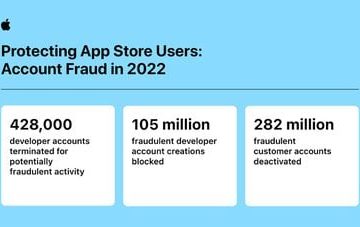長年にわたり、iPhone ユーザーは、ホーム画面を簡単にカスタマイズして携帯電話に個性を加えられる Android ユーザーをうらやましく思ってきました。 iOS 16 の登場により、iPhone ユーザーは Android のユーザーと同様に、スタックやウィジェットを使用してホーム画面をカスタマイズできるようになります。
パーソナライゼーションは優れていますが、アプリやアプリが多すぎると、圧倒されて乱雑になる可能性があります。 iPhoneのホーム画面にあるウィジェット。このような場合、または白紙の状態からやり直したい場合は、数回タップするだけで iPhone のホーム画面のレイアウトをデフォルトにリセットする方法をご紹介します。
とはiPhone でホーム画面のレイアウトをリセットしますか?
Apple は、ユーザーフレンドリーと使いやすさを優先することで知られています。その好例として、ユーザーに iPhone を簡単にリセットするいくつかの方法を提供します。たとえば、他の設定を変更せずに、ネットワーク設定または位置情報とプライバシー設定をデフォルトに設定できます。

同様に、iPhone には、iPhone を復元できるホーム画面レイアウトのリセット機能があります。ホーム画面をデフォルトに戻します。
iPhone のホーム画面をリセットするとどうなりますか?
iPhone をリセットすると、 iPhone のホーム画面では、ホーム画面のレイアウトが iPhone 購入時の元の配置とレイアウト、または現在の iOS に付属の画面レイアウトに復元されます。
ご心配なく。カスタム フォルダや設定したその他のカスタム ホーム画面ウィジェット以外のファイルは削除されません。ダウンロードしたアプリは、iPhone に付属の組み込みアプリの後にアルファベット順に並べられます。
iPhone のホーム画面のレイアウトをデフォルトにリセットする方法
を開きます。 > 設定 → [一般] をタップします。 iPhone を転送またはリセットを選択します。
 [リセット] → [ホーム画面のリセット] レイアウトをタップします。 [ホーム画面をリセット] を選択して選択内容を確認します。
[リセット] → [ホーム画面のリセット] レイアウトをタップします。 [ホーム画面をリセット] を選択して選択内容を確認します。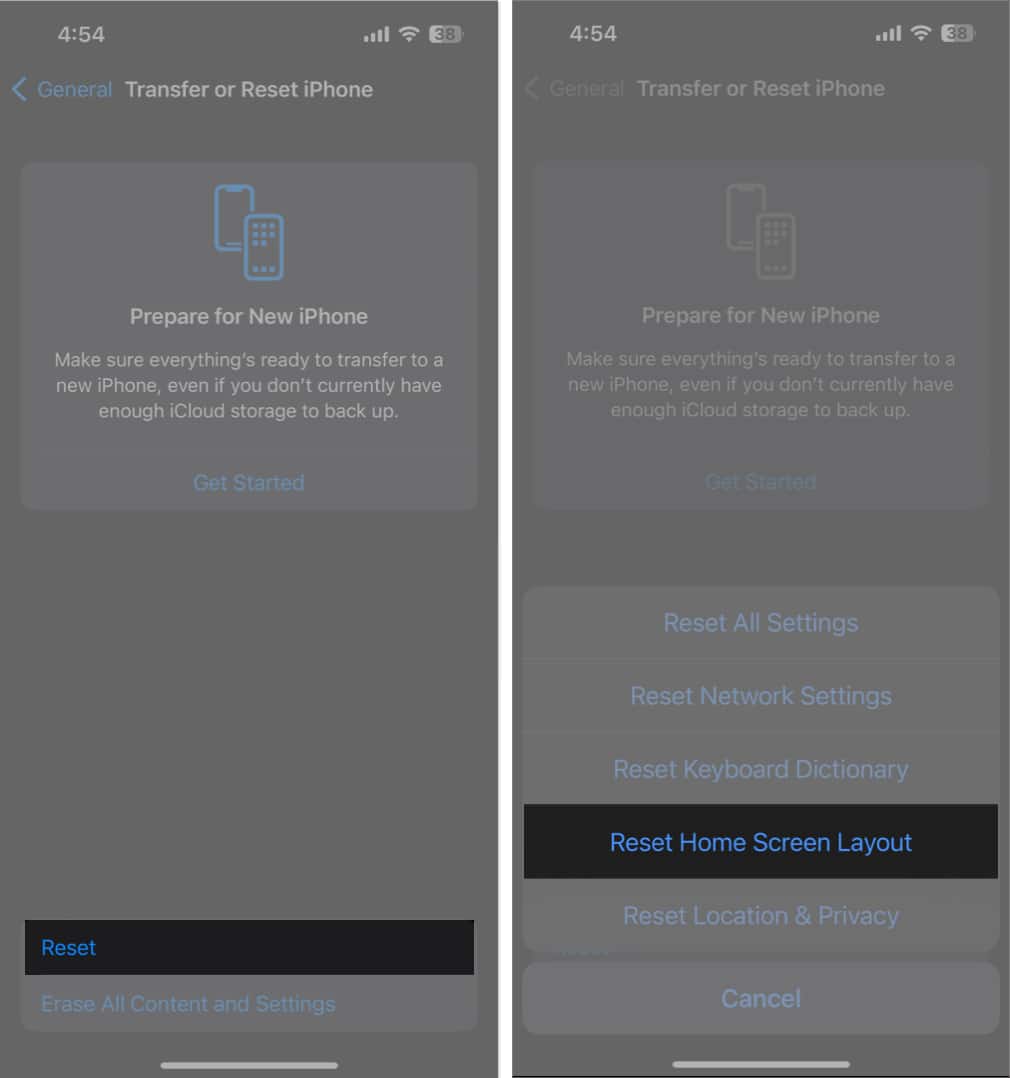
iPhone のホーム画面を整理する方法
「やめて」と言ってください。 iPhone のホーム画面をデフォルトにリセットしてしまうことは望ましくありません。新しいホーム画面ページを追加したり、アプリやウィジェットを移動したりするなど、いつでもホーム画面を再編成できます。
iPhone に新しいホーム画面ページを追加する
現在のホーム画面がすでにアプリやフォルダーでいっぱいの場合は、新しいホーム画面ページを追加することもできます。やり方はとても簡単です。
すべてが揺れるまで画面上の任意の場所を長押しして、編集モードに移動します。 編集モードでは、iPhone には常に新しい空のホーム画面が表示され、すぐに使用できます。右にスワイプして表示し、アプリ ライブラリからアプリをドラッグするか、追加(+)ボタンをタップしてウィジェットを追加し、完了をタップします。
これで完了です。新しいホーム画面ページができました。
ホーム画面をビューから非表示にすることもできます。これは、画面をすっきりさせる簡単な方法です。
画面上の任意の場所を長押しして、編集ビューに戻るだけです。 。 iPhone ドックの上にある点をタップします。表示可能なすべてのホーム画面ページの下にチェックマークが付いています。ホーム画面の下の円をタップしてチェックを外すと、そのホーム画面が表示されなくなります。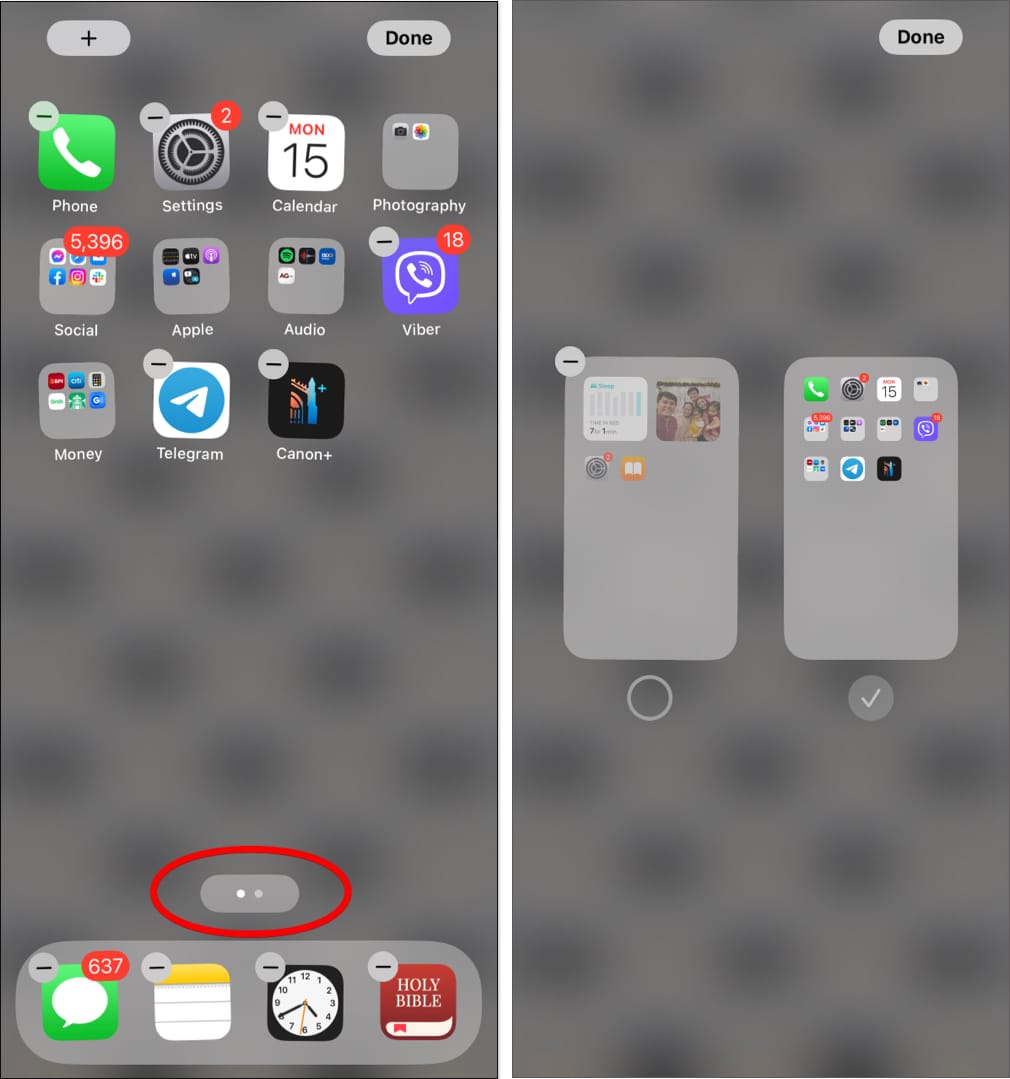
壁紙を変更したいだけの場合、または空のホーム画面を作成するオプションもあります。整然とした画面の外観を実現したいだけです。
iPhone 上でアプリやウィジェットを移動する方法
アプリをダウンロードするのが好きなら、少し時間はかかります。ホーム画面が乱雑になる前に。フォルダや iPhone Dock を使用したり、不要になったアプリを削除したりして、必ず iPhone アプリを整理してください。ウィジェットは、iPhone 画面でよく見られるもう 1 つの要素です。これらは小さなウィンドウであり、役立つ情報が一目でわかります。 iPhone では、今日のビューでウィジェットを並べ替えたり、ホーム画面にウィジェットを追加したりできます。 iPhone でのウィジェットの使用方法に関するガイドを読んで、スマートフォンの操作と使用を容易にするウィジェットの追加、削除、再配置の詳細を確認してください。
まとめ…
iPhone のホーム画面をリセットすると、画面がすっきりして新しく見えるようになります。ただし、この記事では、iPhone 画面を整理およびカスタマイズするための他のオプションも紹介しました。
どのオプションが最も効果的でしたか?以下のコメント欄でシェアしてください!
続きを読む:
著者プロフィール
レイチェルは、iPhone から Apple まで、Apple なら何でも大好きです。時計からMacBookまで。彼女は医療ライターでもあり、さまざまな出版物のゴーストライターでもあります。